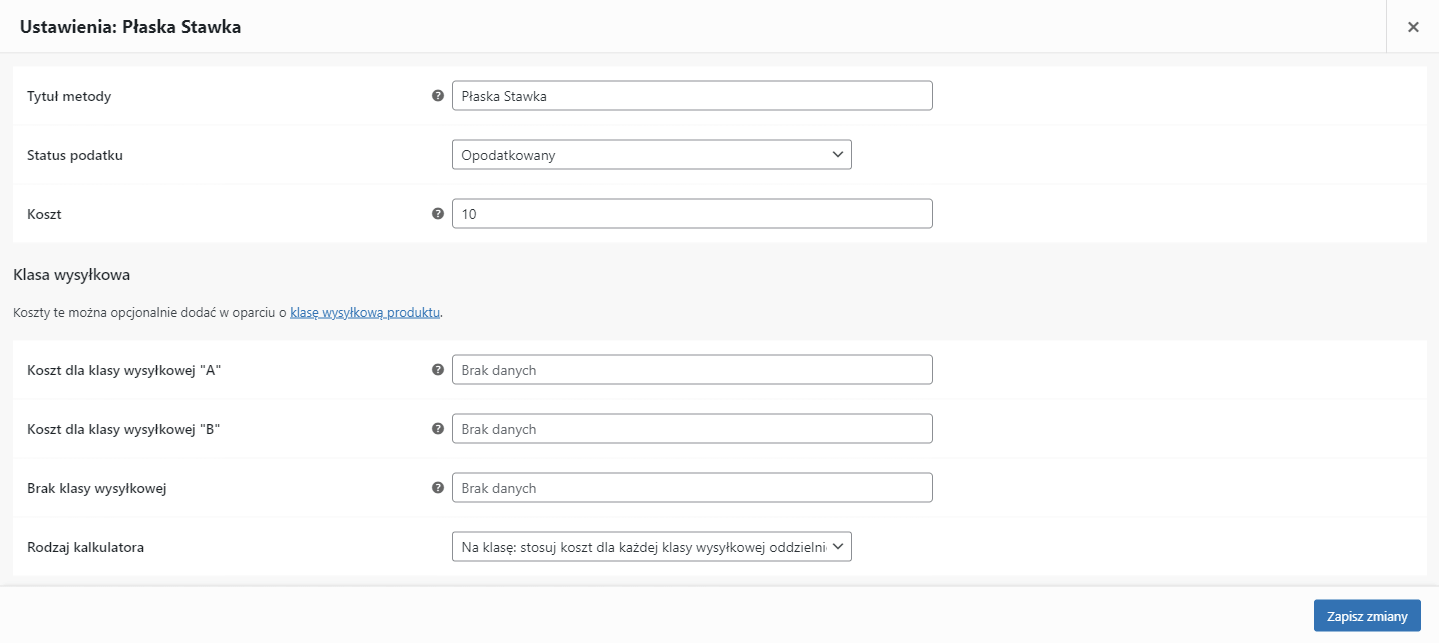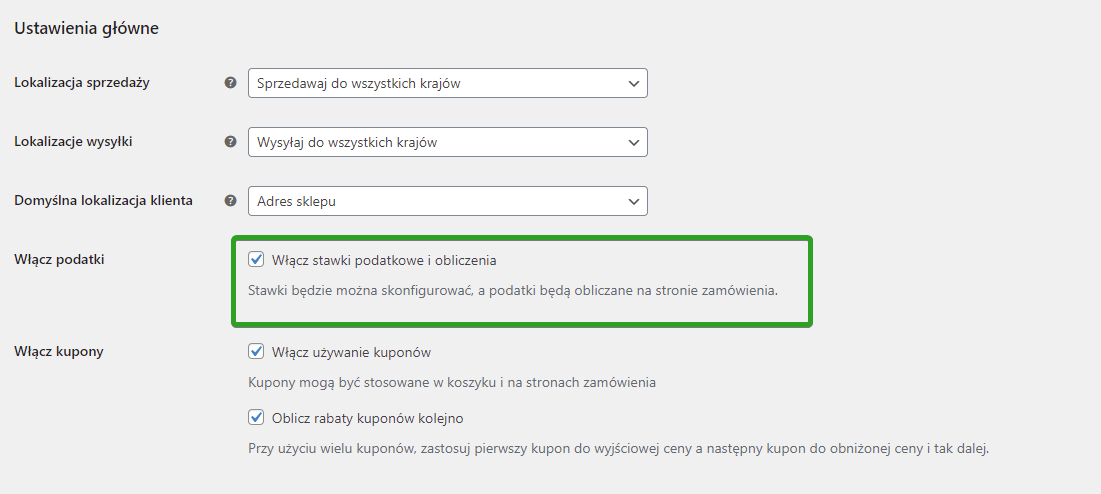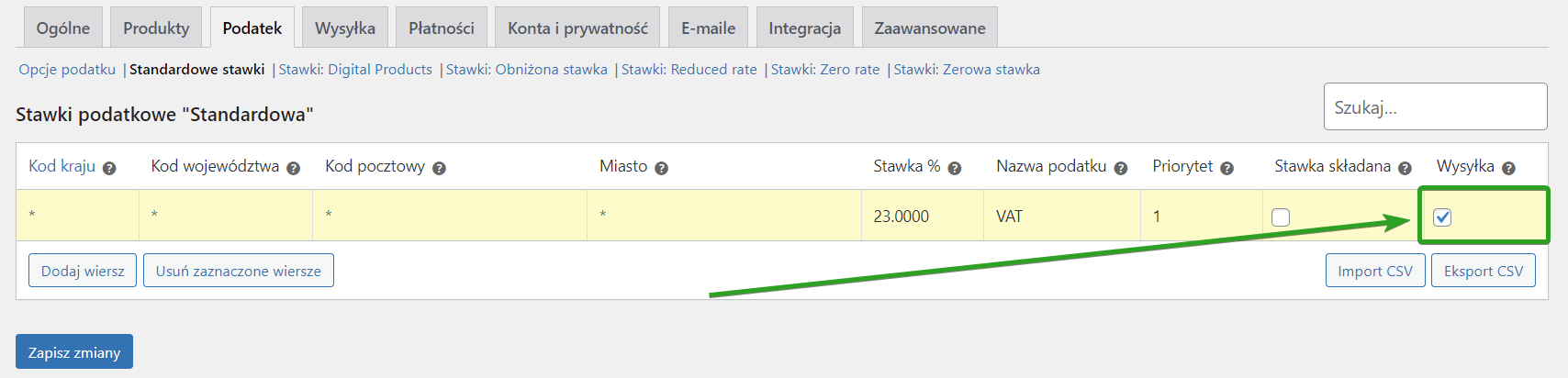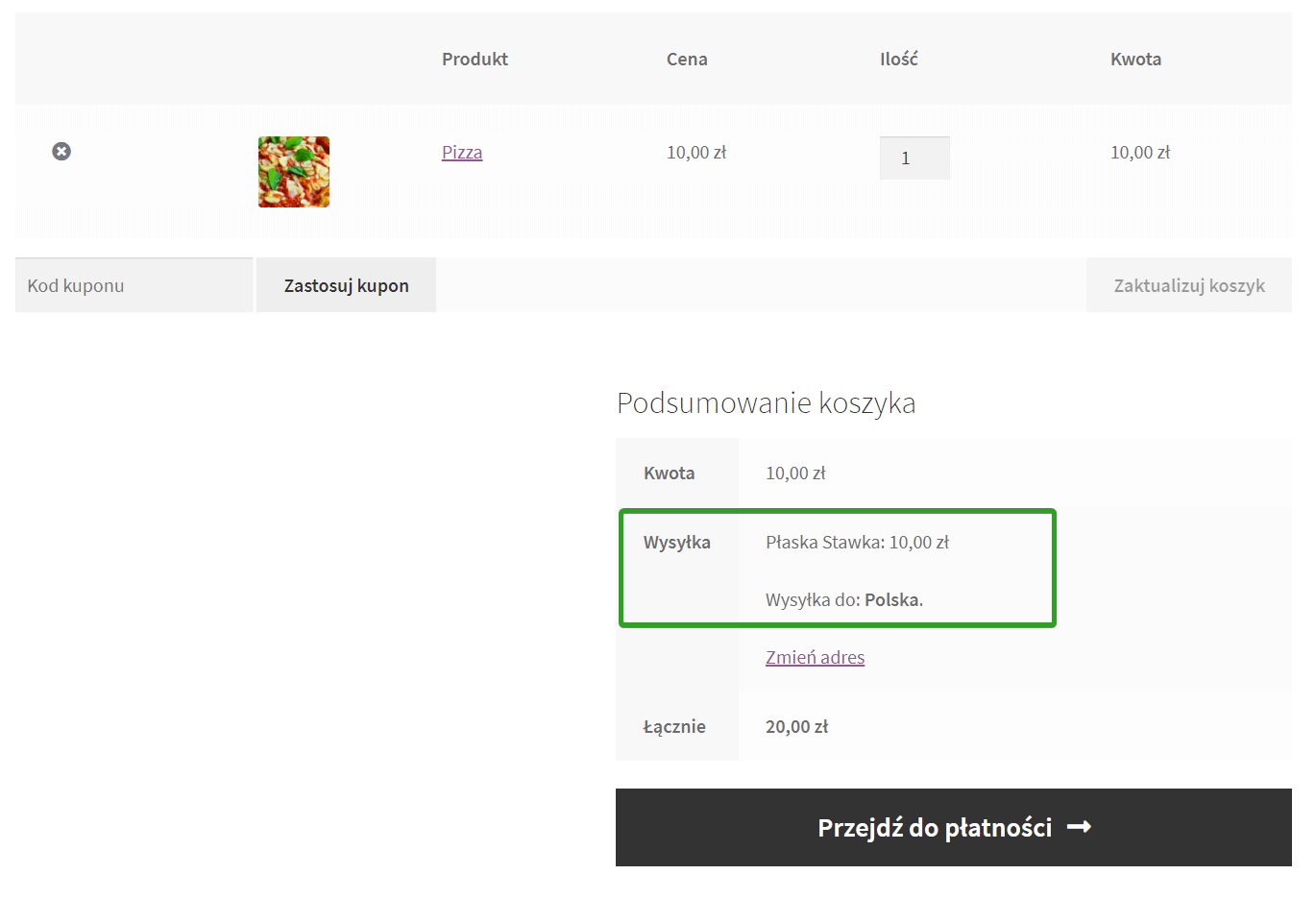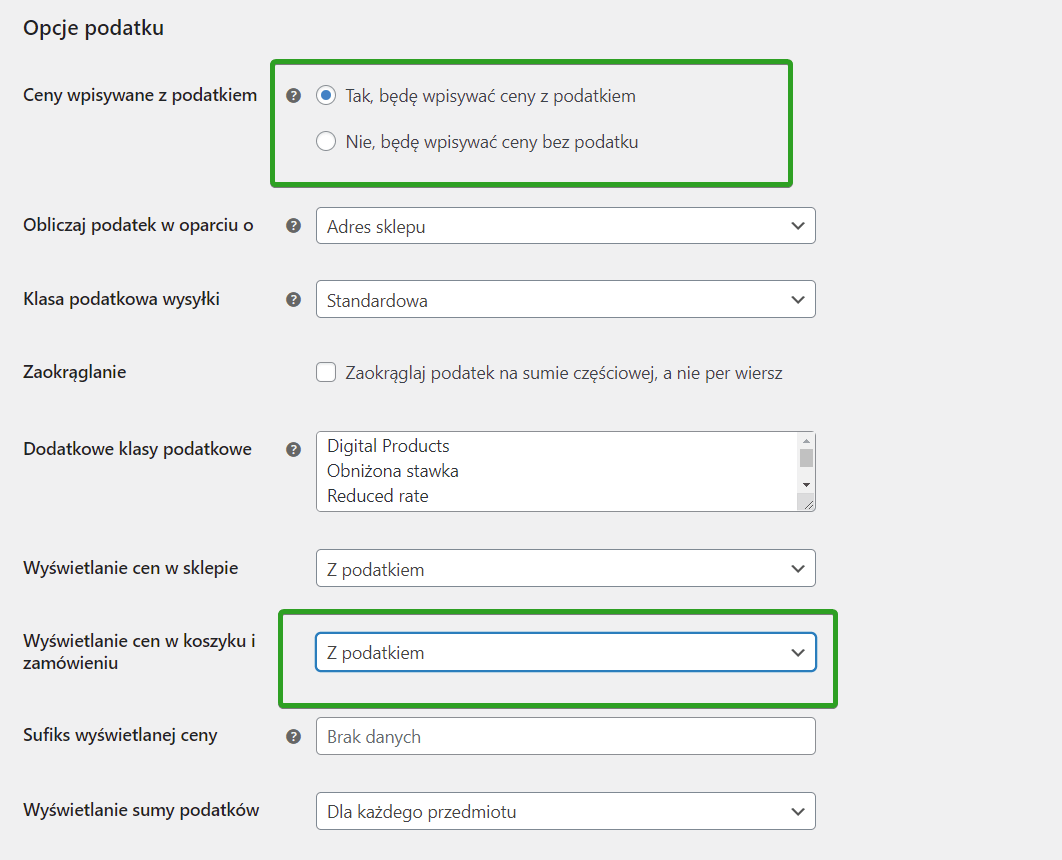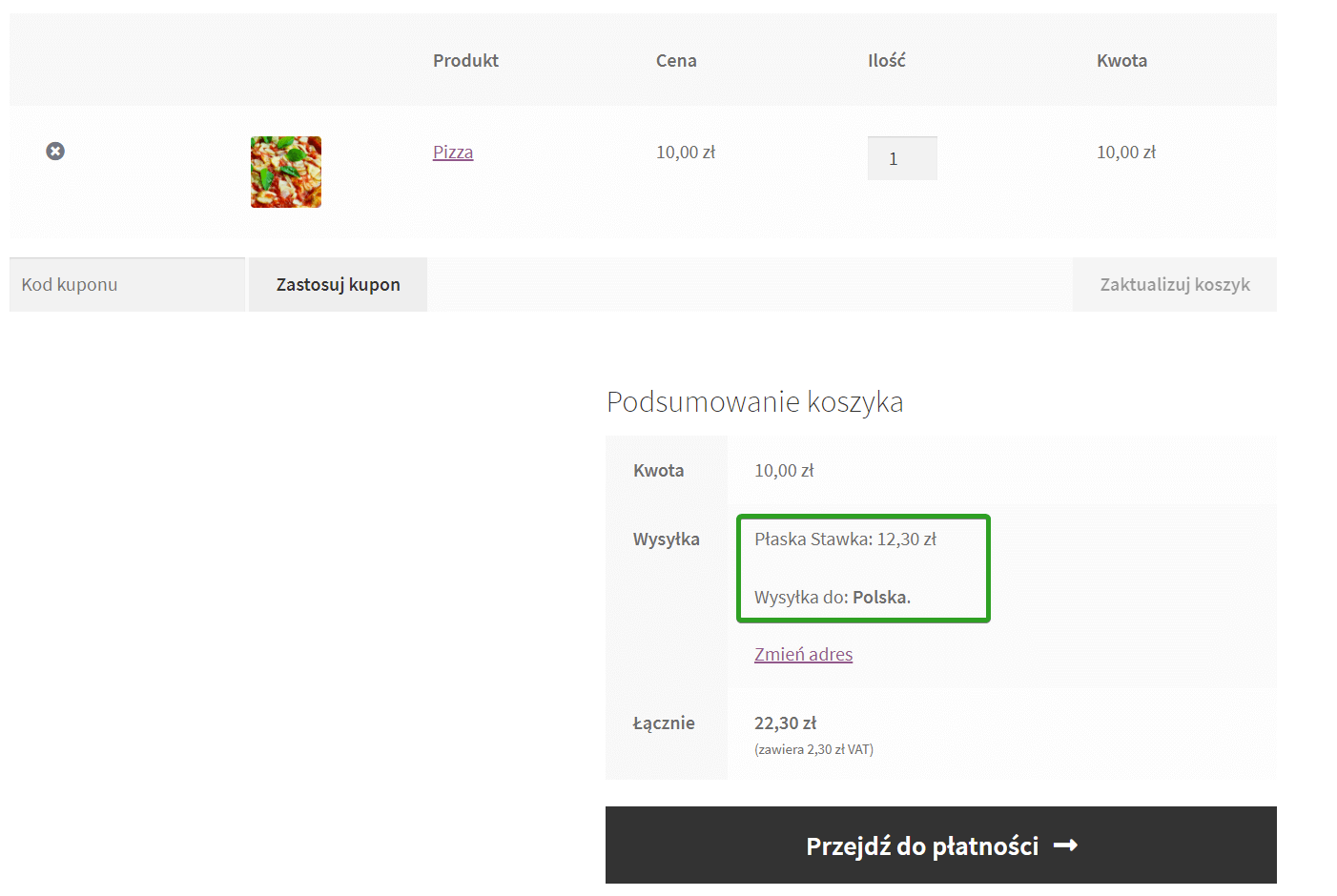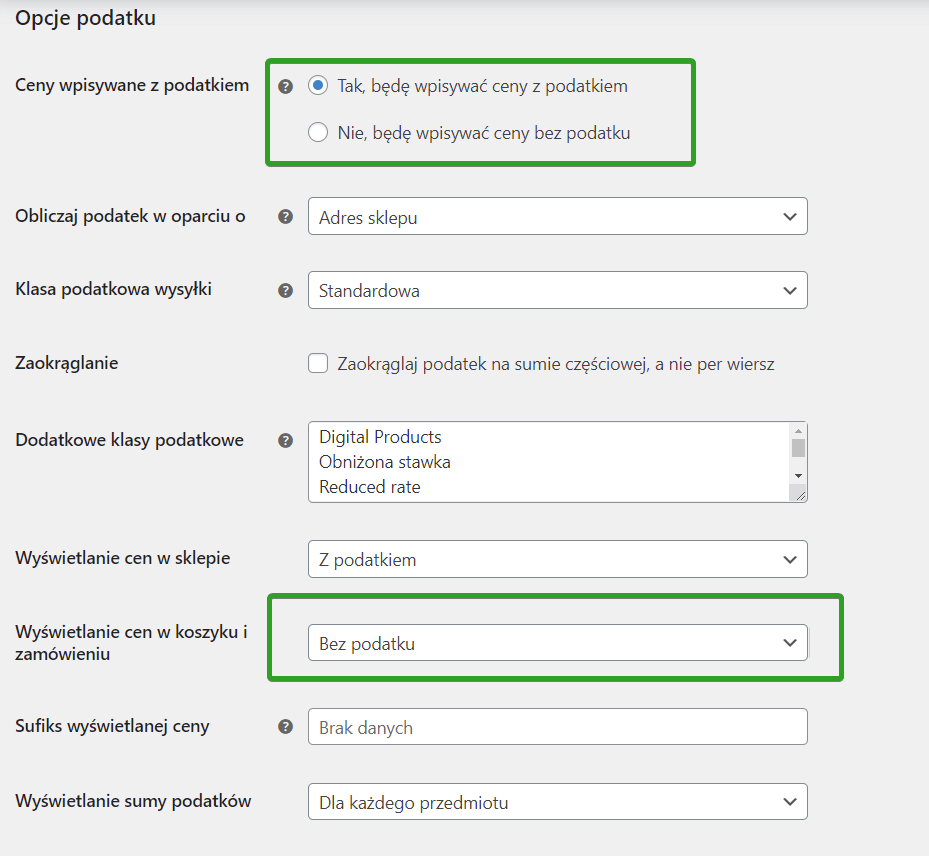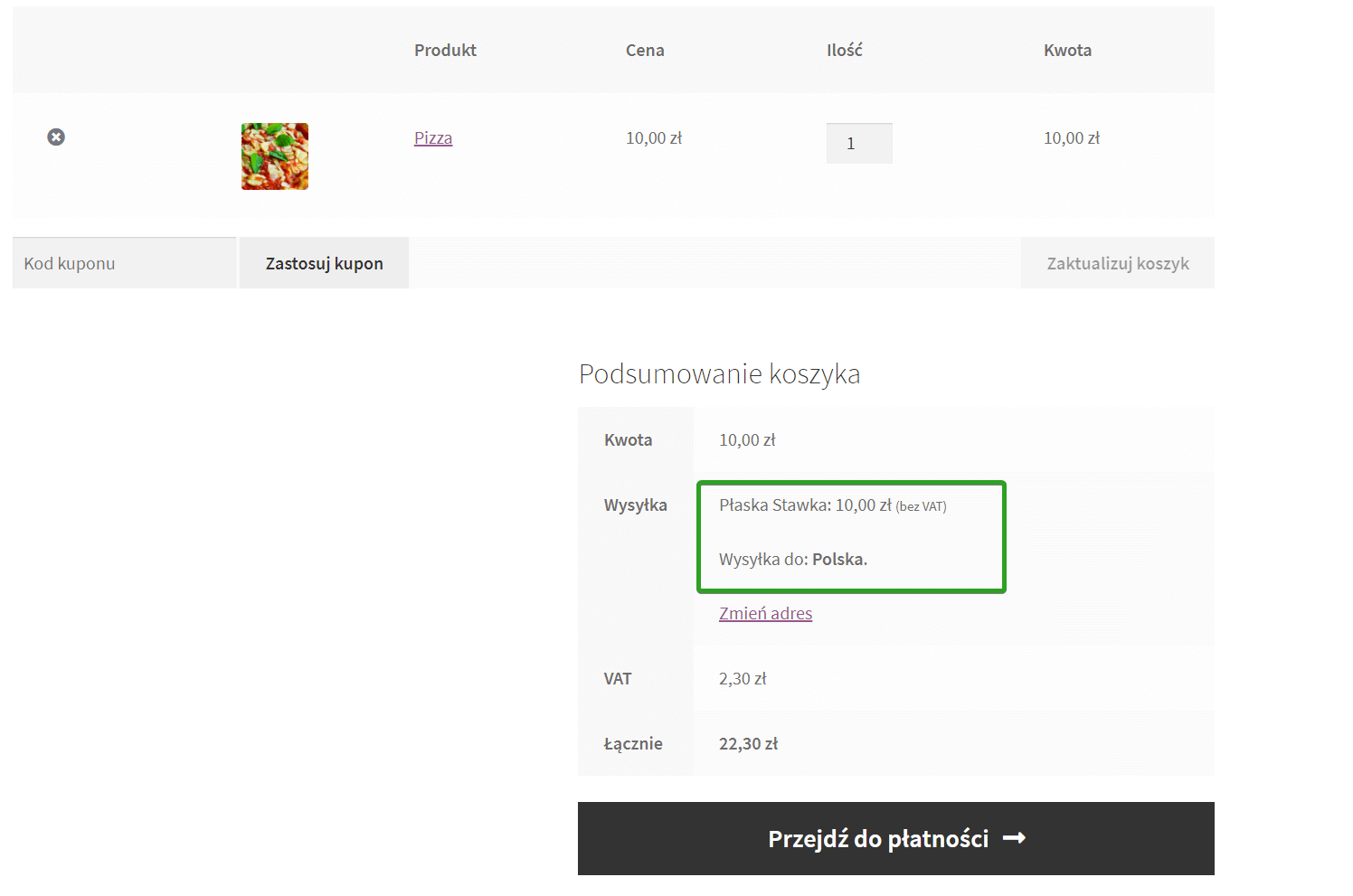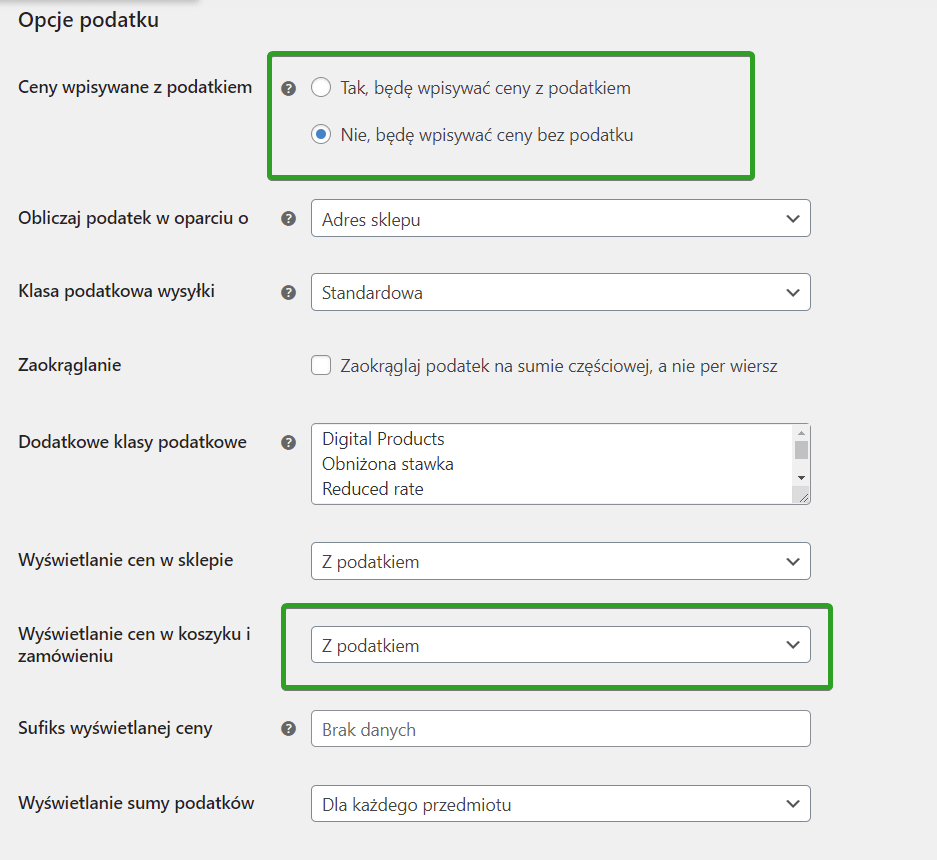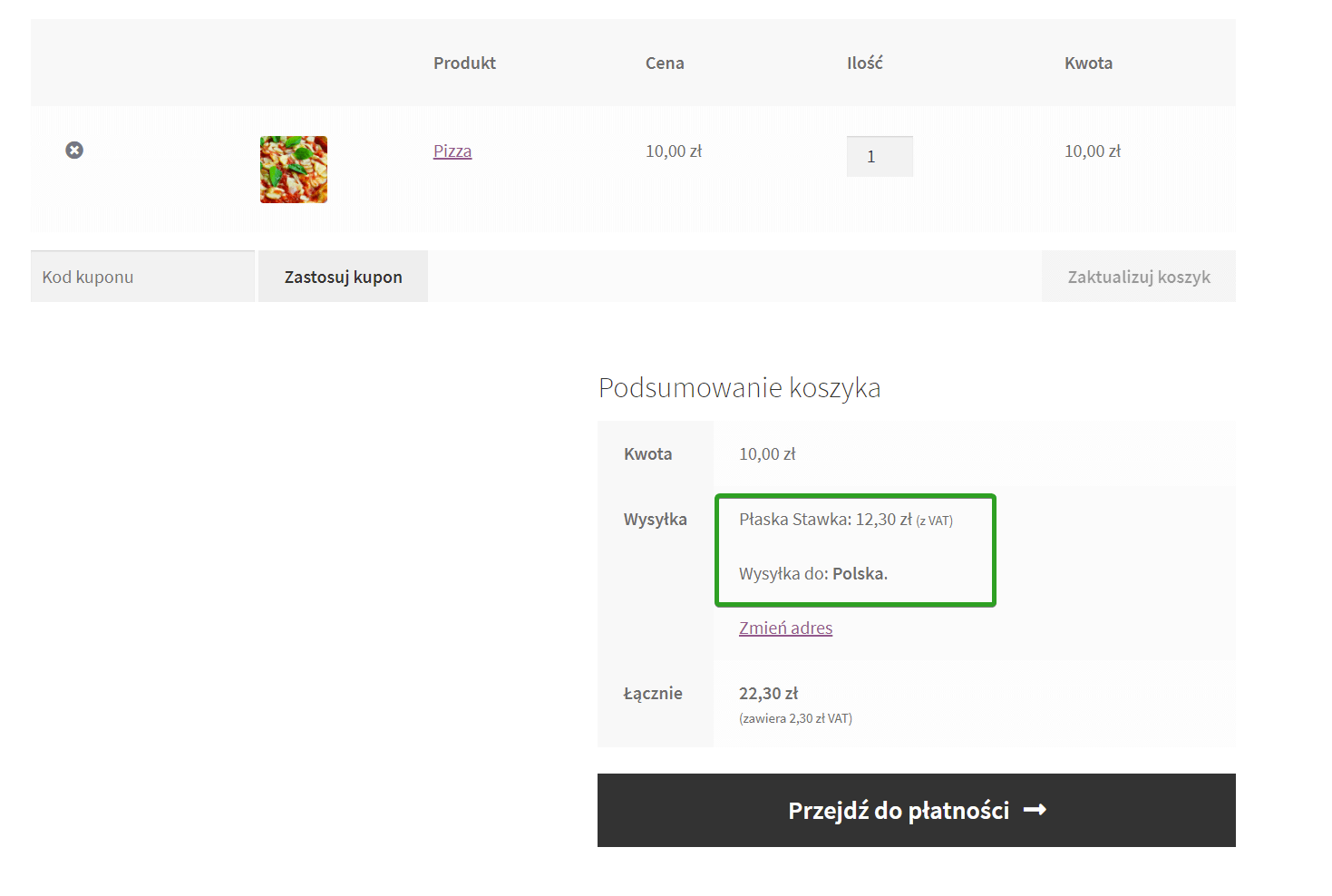W tym artykule pokażę Ci, jak skonfigurować podatek od wysyłki WooCommerce. Nie jest to najbardziej intuicyjna funkcjonalność tej wtyczki, ale mam nadzieję, że dzięki temu poradnikowi, podatek od wysyłki WooCommerce stanie się dla Ciebie o wiele bardziej zrozumiały.
Istnieje kilka zestawów konfiguracji dla podatków wysyłkowych. W tym artykule zaprezentuję wszystkie z nich. Nauczę Cię nie tylko jak skonfigurować podatek od wysyłki WooCommerce, ale także pokażę jak dokładnie działa to w sklepie. Dzięki temu nie będziesz musiał testować tego sam. Dla każdego z omawianych przykładów użyję tych samych produktów, aby zademonstrować, jak podatki działają w koszyku WooCommerce.
Podatek od wysyłki WooCommerce – przykładowa zawartość koszyka
Stworzyłem produkt, który dodałem do koszyka. Kosztuje on 10 zł. Dla ułatwienia obliczeń metodę wysyłki Płaską Stawką także ustawiłem na 10 zł.
Możesz ustawić podatek WooCommerce dla wysyłki za pomocą opcji Status podatku: Opodatkowany lub Brak. Aby WooCommerce dodawał podatek do kosztów wysyłki, wybierz status Opodatkowany.
Włączenie podatku od wysyłki w WooCommerce
Teraz czas na ustawienia samych podatków w WooCommerce. Aby włączyć podatki, przejdź do ustawień ogólnych WooCommerce i włącz opcję Włącz stawki podatkowe i obliczenia.
Po włączeniu stawek, w ustawieniach WooCommerce pojawi się dodatkowa zakładka Podatek. To właśnie tam można skonfigurować reguły podatkowe. Na potrzeby tego poradnika stworzyłem prostą regułę podatkową – 23% VAT dla każdego produktu i kraju. Aby ta reguła podatkowa była zastosowana także dla wysyłki, konieczne jest zaznaczenie checkboxa Wysyłka.
Twoja konfiguracja podatkowa może być oczywiście bardziej zaawansowana. Zależy to od Twojego adresu, tego gdzie wysyłasz swoje paczki, jakie produkty sprzedajesz itp.
Dostępne ustawienia podatkowe
Wyłączony podatek
Podstawową konfiguracją podatkową jest wyłączenie podatków. Wystarczy odznaczyć jeden checkbox Włącz stawki podatkowe i obliczenia. W takim przypadku w koszyku koszt wysyłki zawsze podawany bez podatku:
Włączony podatek
Jeśli, tak jak większość sklepów opartych na WooCommerce, zdecydujesz się korzystać z wyliczeń podatków, wystarczy, że zaznaczysz checkbox Włącz stawki podatkowe i obliczenia. Po włączeniu podatku możesz zdecydować czy chcesz wprowadzić ceny z podatkiem lub bez podatku. W pierwszym trybie cena końcowa jest taka sama, jaką konfigurujesz podczas edycji produktu. Druga konfiguracja obliczy i doda podatek VAT do ceny produktu. Wpływa to na sposób wyświetlania cen w koszyku i kasie, włączając w to wysyłkę.
Teraz pokażę Ci efekt końcowy każdej z konfiguracji.
Ceny wprowadzone z podatkiem – Wyświetl ceny z podatkiem
Spróbujmy z pierwszą opcją, aby zademonstrować, jak to działa.
Ustawiłem:
- Wprowadzanie ceny z podatkiem
- Sklep wyświetla ceny w koszyku i stronie zamówienia wraz z podatkiem
Koszyk dla takiej konfiguracji wygląda następująco.
Jak widzisz, koszt wysyłki po opodatkowaniu wynosi teraz 12,30 zł. Jest to spora niespójność WooCommerce. Do wprowadzonej ceny wysyłki i tak doliczany jest podatek VAT, nawet jeśli wybrałem opcję wpisywania cen z podatkiem. Okazuje się więc, że opcja ta nie dotyczy ceny wysyłki.
Ceny wprowadzone z podatkiem – Wyświetl ceny bez podatku
Drugim sposobem na skonfigurowanie podatku jest:
- Wprowadzanie ceny z podatkiem
- Sklep wyświetla ceny bez podatku
Koszyk dla takiej konfiguracji wygląda następująco:
Jest tu nowa linia: VAT, która pokazuje wartość podatku. W tym przypadku jest to tylko 2,30 podatku VAT dla wysyłki.
Ceny wprowadzone bez podatku – Wyświetl ceny z podatkiem
Spróbujmy z zupełnie inną konfiguracją. Użyjemy opcji, aby ustawić, że wprowadzamy ceny bez podatku. Oznacza to, że ceny, które ustawisz w ustawieniach produktu, nie zawierają podatku. Sklep dolicza do ustawionej ceny podatek VAT.
Ustawiłem również, że sklep ma wyświetlać ceny z podatkiem.
Jaki jest tego efekt?
Jak widzisz, koszt wysyłki ponownie wynosi 12,30 zł, podobnie jak w przypadku podawania cen z podatkiem.
Jak obliczyć właściwą kwotę dla podatku od wysyłki w WooCommerce?
Jeśli zdecydujesz się na wprowadzenie cen bez podatku w WooCommerce, będziesz musiał obliczyć właściwą kwotę netto. Wydaje się to być proste, ale w WooCommerce jest to nieco bardziej skomplikowane. Czasami zaokrąglenia WooCommerce powodują, że cena z podatkiem jest nieco źle wyliczona. W produktach zalecamy wpisywanie kwoty netto z dokładnością do czterech miejsc po przecinku.
W kosztach wysyłki dwa miejsca po przecinku powinny wystarczyć. Zdarzają się jednak przypadki, w których aby osiągnąć odpowiednią wartość konieczne jest podanie aż sześciu cyfr po przecinku. Jest tak choćby dla kosztu wysyłki brutto wynoszącego 4.95 przy podatku o wartości 20%. Aby osiągnąć odpowiedni koszt, należy podać koszt netto w formie 4.124999.
Możesz obliczyć właściwą kwotę netto za pomocą tego wzoru:
Cena bez podatku = cena z podatkiem/1,23
W tym przykładzie obliczyłem koszt wysyłki z 23% podatkiem. Jeśli używasz innej stawki podatkowej, możesz zmienić 1,23 na odpowiednią kwotę. Na przykład, przy 18% podatku będzie to 1,18.
Tak więc, jeśli chcesz pobierać 9,95 z podatkiem za wysyłkę i masz 23% podatku, podziel 9,95 przez 1,23, a otrzymasz swój właściwy koszt wysyłki bez podatku w WooCommerce – 8,09.
Najczęstsze problemy
Na podstawie doświadczeń naszych i naszych klientów, mogę pokazać kilka najczęstszych problemów przy konfiguracji podatku od wysyłki w WooCommerce.
Brak zaznaczenia checkboxa Wysyłka w ustawianiach konkretnej stawki produktowej.
Bez zaznaczenia tego checkboxa, WooCommerce nie doda podatku od wysyłki, nawet jeśli wszystkie pozostałe elementy będą skonfigurowane poprawnie.
Niespodziewany podatek od wysyłki
Tak jak pisałem wcześniej, pomimo wybrania wpisywania cen z podatkiem, do wprowadzonej ceny wysyłki i tak doliczany jest podatek VAT. Niestety nie jest to intuicyjne i część osób jest zaskoczona, że opcja ta nie dotyczy ceny wysyłki.
Błędne zaokrąglenia dla kosztów wysyłki po doliczeniu podatku
Niestety, WooCommerce przy wyliczeniach wartości brutto często podaje nieprawidłowe wartości. Wynika to z samej formy wyliczenia, której nie da się obejść ustawieniami. W takiej sytuacji najlepiej jest zwiększyć ilość podawanych cyfr po przecinku, aby zaokrąglenie było poprawne i otrzymać odpowiednią wartość z podatkiem w koszyku czy na stronie zamówienia.
Jak skonfigurować podatek od wysyłki z Flexible Shipping?
Czy wiesz, że stworzyliśmy świetną wtyczkę do ustalania kosztów wysyłki na podstawie wielu warunków? Nazywa się Flexible Shipping i jest dostępna w wersji darmowej i premium. Wszystkie ustawienia podatkowe dla wysyłki, które przeczytałeś powyżej, są również obsługiwane przez tę wtyczkę. Wypróbuj go, jeśli potrzebujesz wysyłki na podstawie wagi, wartości koszyka, liczby elementów lub pozycji w koszyku i oczywiście wsparcia dla klas wysyłki WooCommerce.
Dostosuj metody wysyłki w sklepie WooCommerce.
Ustal koszt wysyłki ze względu na liczbę, wagę, lub cenę produktów.
Flexible Shipping PRO WooCommerce 289 zł (355,47 zł z VAT)
To nie tak trudne, aby skonfigurować podatek od wysyłki WooCommerce, prawda?
W tym artykule dowiedziałeś się, jak różne konfiguracje podatkowe wpływają na podatek od wysyłki WooCommerce. Mam nadzieję, że ten przewodnik Ci pomógł. Jeśli masz jakieś pytania, daj nam znać w sekcji komentarzy poniżej. Dzięki za Twój czas!